Chào các bạn,
Tôi không chuyên về khôi phục dữ liệu, nhưng cũng đã thử nhiều phần mềm khôi phục, nhiều cách khác nhau. Tuy nhiên gần đây, tôi phát hiện ra 2 phần mềm khôi phục khá tốt cho những file < 5MB/file, còn file lớn hơn 5MB thì chưa khôi phục được (Tôi đang tìm cách khôi phục cho file lớn mà chưa có cách, nếu các bạn biết, có thể chia sẻ với nhau cũng học hỏi bằng cách bình luận bên dưới cũng được ạ).
2 phần mềm tốt mà tôi nói ở trên đó là R-Studio và DMDE
Tôi đã thử khôi phục với DMDE rồi, thấy khôi phục gần hết các file nhỏ (file dưới 5MB), file lớn thì không khôi phục được (không mở lên được).
Tôi đã làm theo hướng dẫn của bài viết sau đây, tôi xin copy lại bài viết để mọi người tham khảo nhé.
---------------------
Hướng dẫn cách khôi phục các tập tin bị mất hoặc xóa trên PC bằng DMDE
Với công cụ phục hồi dữ liệu DMDE miễn phí, không chỉ giúp bạn khôi phục dữ liệu bị mất hoặc xóa ở ổ đĩa hiển thị trên Windows, mà còn quét ra được ổ đĩa bị ẩn và thường chỉ xuất hiện trong Device Manager. Cùng tìm hiểu trong bài viết này nhé.
Đầu tiên, các bạn tải công cụ DMDE miễn phí tại đây.
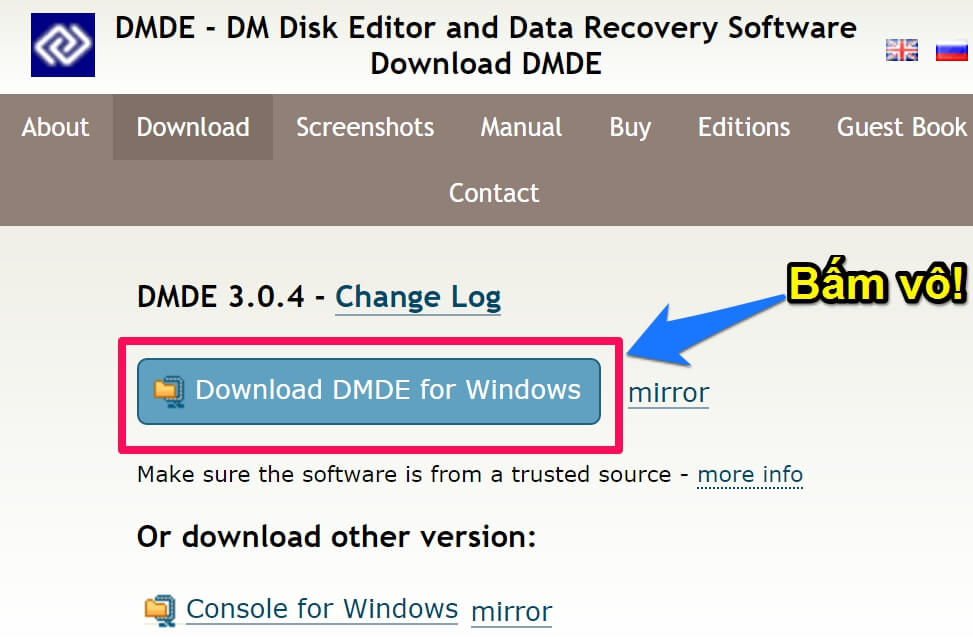
Sau khi tải DMDE về máy tính, các bạn tạo thêm một thư mục để chứa các tập tin được giải nén từ file DMDE.zip sang.
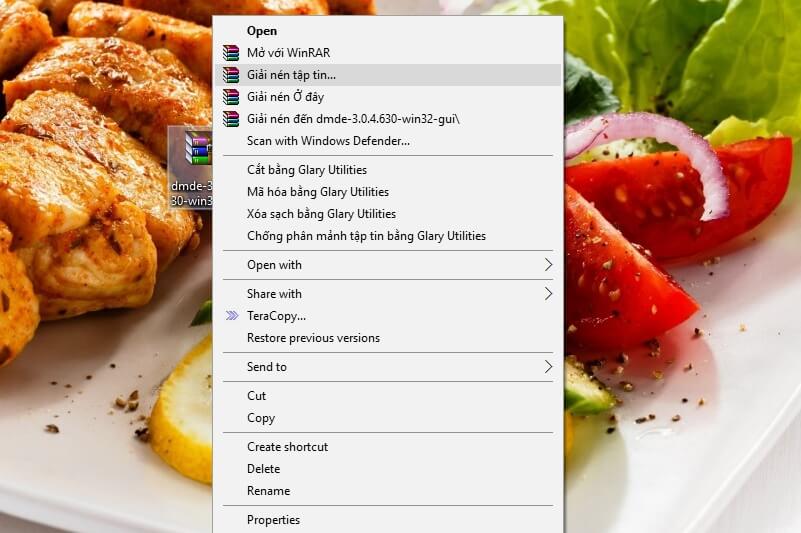
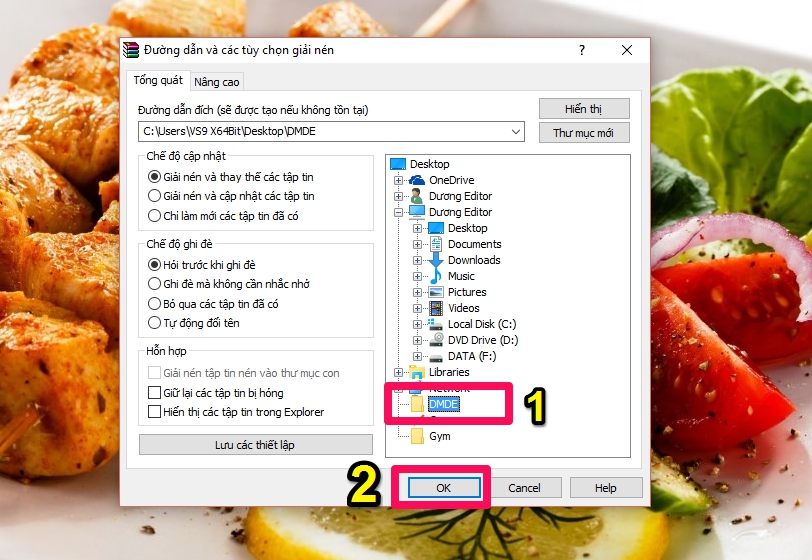

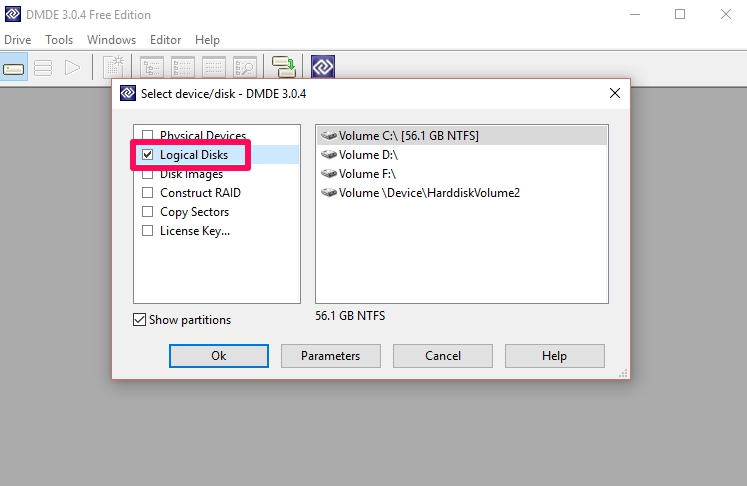
Trong trường hợp ổ đĩa chỉ xuất hiện trong Device Manager, mà không hiển thị ngoài Windows thì các bạn hãy đóng bảng điều khiển Logical Disks và tích chọn lại ô Physical Drive bằng cách chọn mục Drive phía trên cùng bên trái > chọn Select Drive...
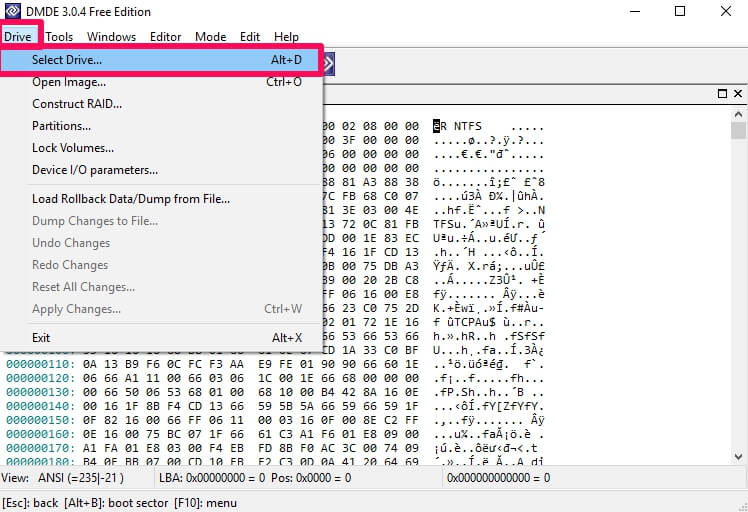
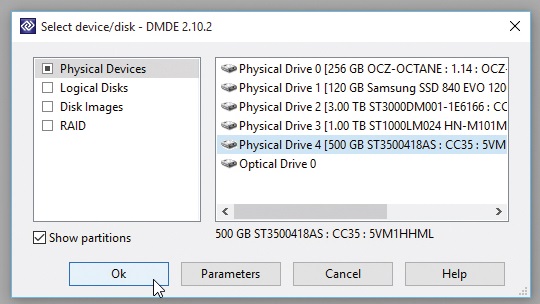
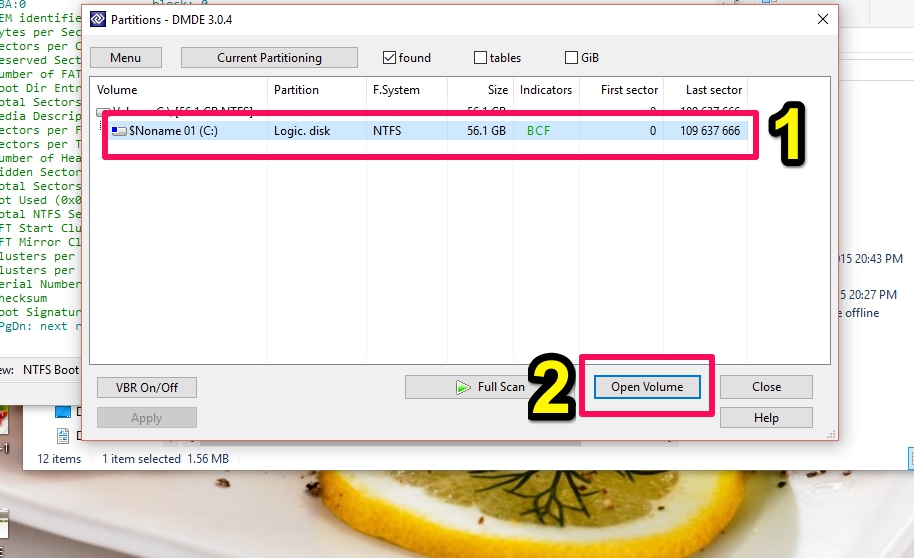

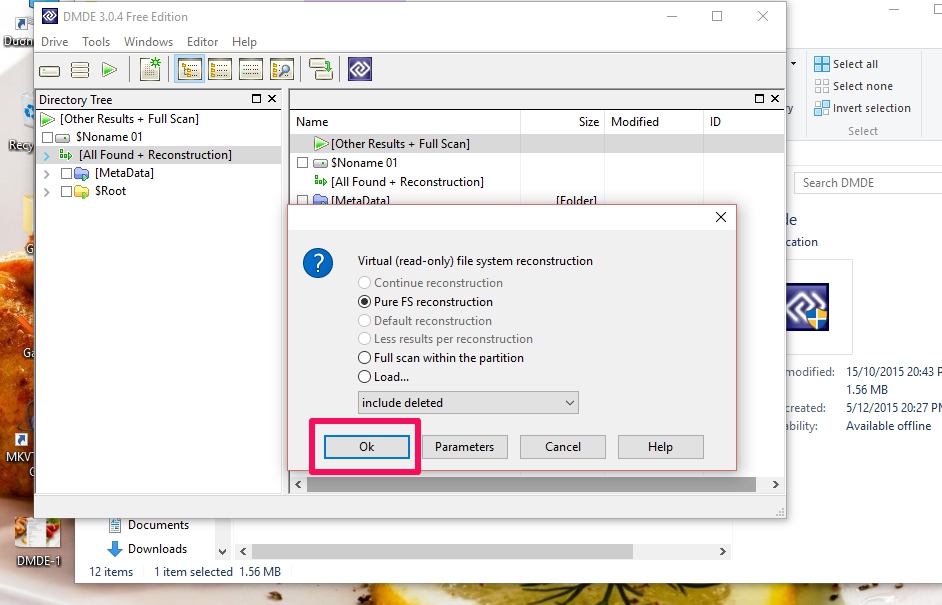
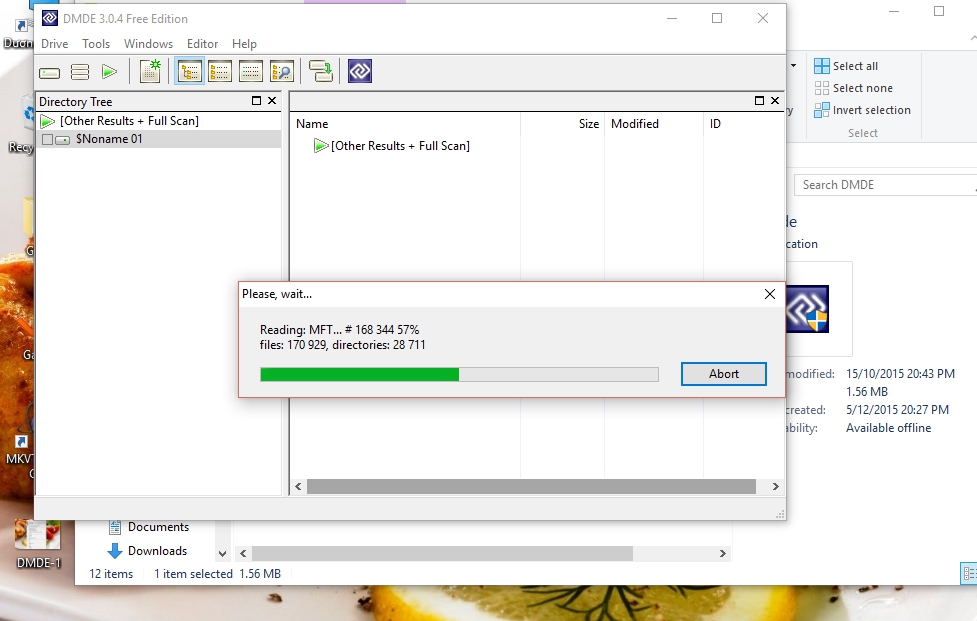

Sau khi tìm thấy file cần phục hồi, bạn tích vào ô vuông phía trước file đó, rồi bấm vào biểu tượng Recover... như ảnh chụp màn hình bên dưới.
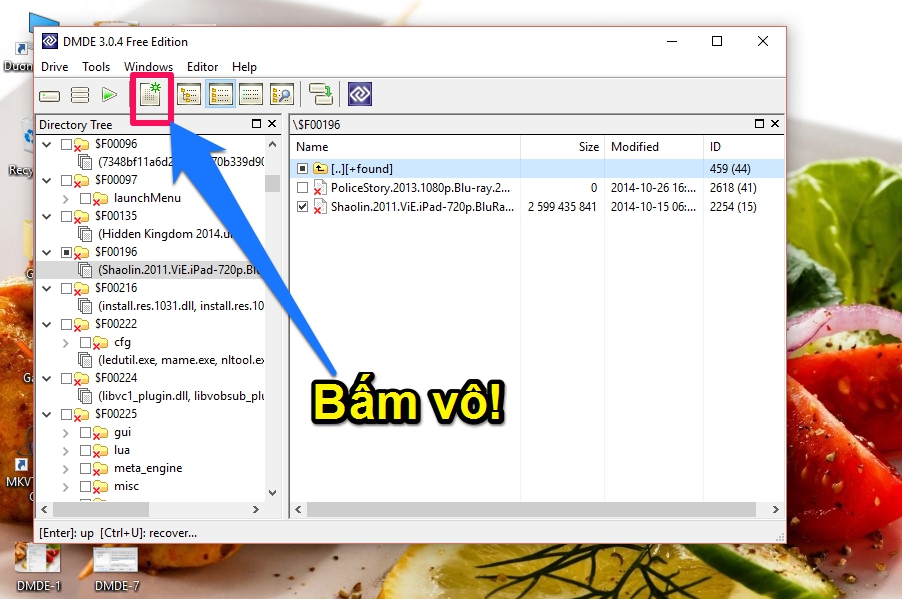
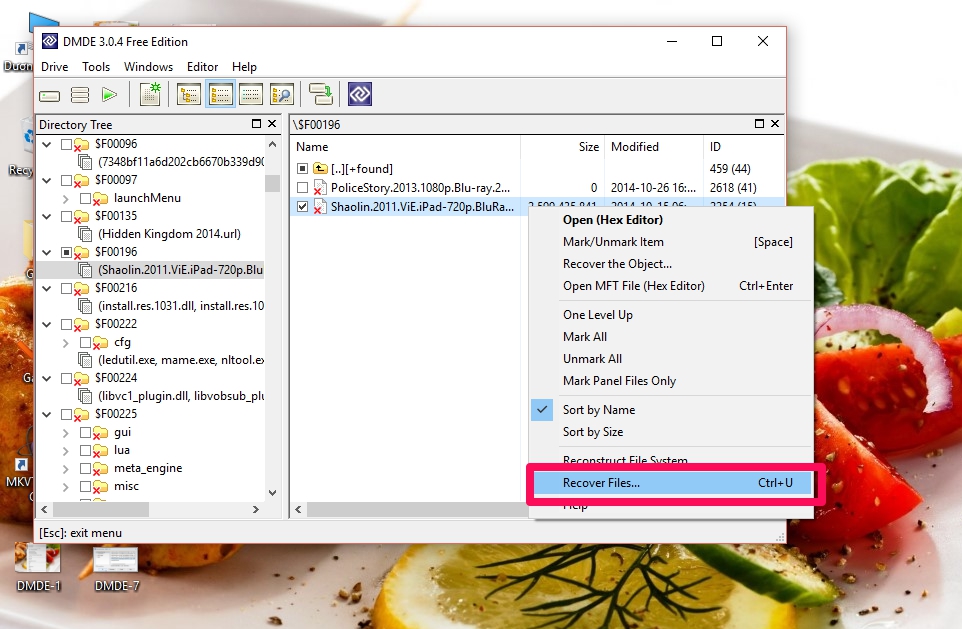
Cuối cùng, chọn nơi chứa file được phục hồi. Ví dụ, file bị xóa ở ổ đĩa D thì bạn phải chọn nơi được phục hồi ở ổ đĩa C chẳng hạn, hoặc thư mục khác chung ổ đĩa bị xóa cũng được (miễn đủ dung lượng ổ cứng).
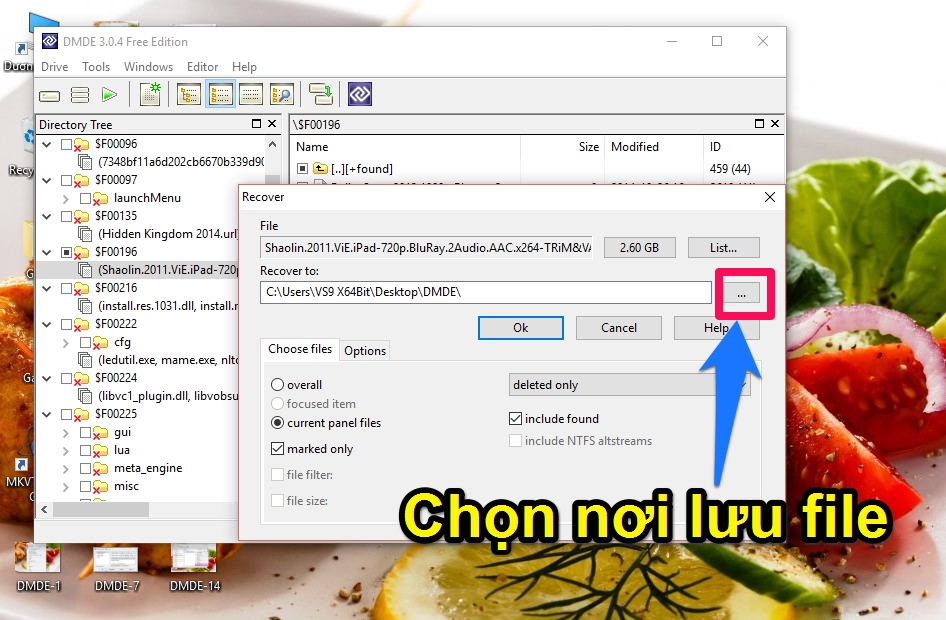
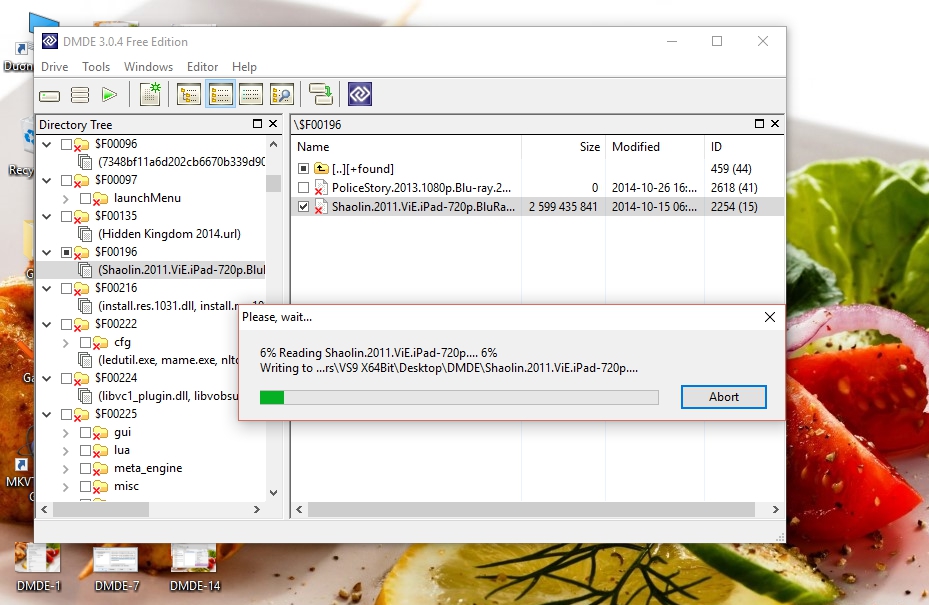
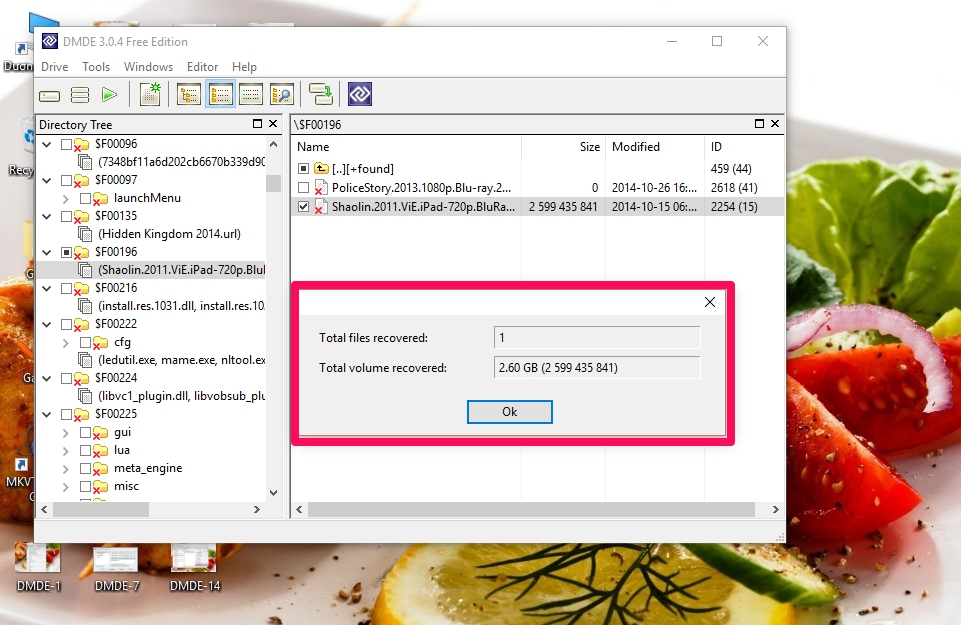
Bây giờ tìm đến thư mục khi nãy bạn chọn chứa file được khôi phục. Ví dụ, mình chọn lưu file ở thư mục DMDE ở ngoài Desktop và bây giờ chỉ cần mở file lên xem thử chất lượng vẫn còn tốt như nguyên bản hay không.
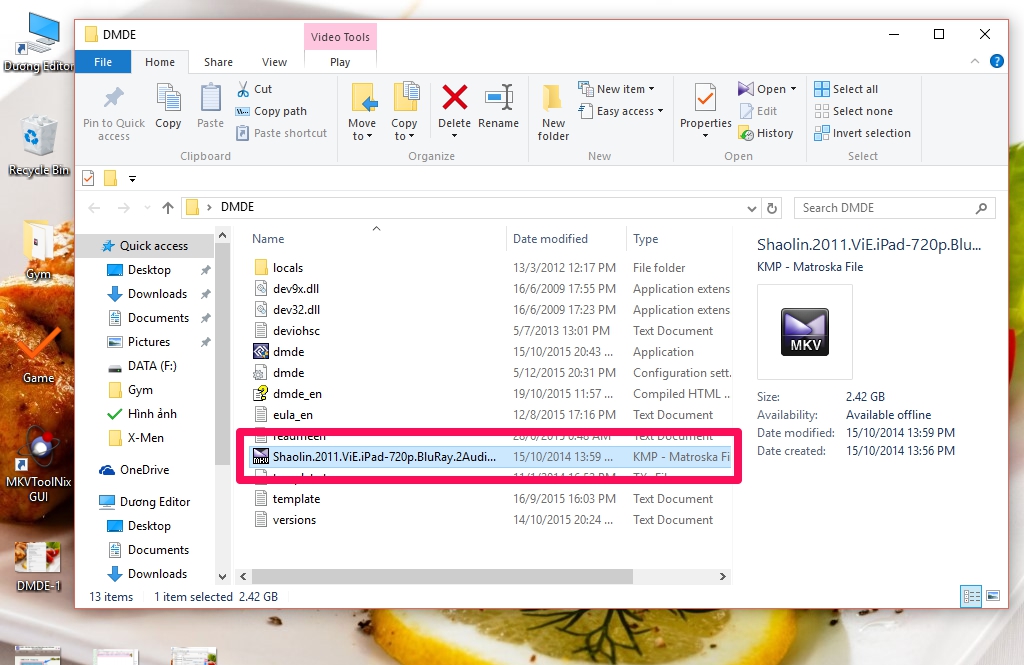
Bạn có thể tạo phím tắt ứng dụng để lần sau muốn sử dụng DMDE thì chỉ việc click vào biểu tượng tương ứng ở ngoài màn hình Desktop là có thể chạy, không cần phải tìm đến thư mục chứa file DMDE, bằng cách: Click chuột phải vào file DMDE và chọn dòng Create shortcut (tạo phím tắt).
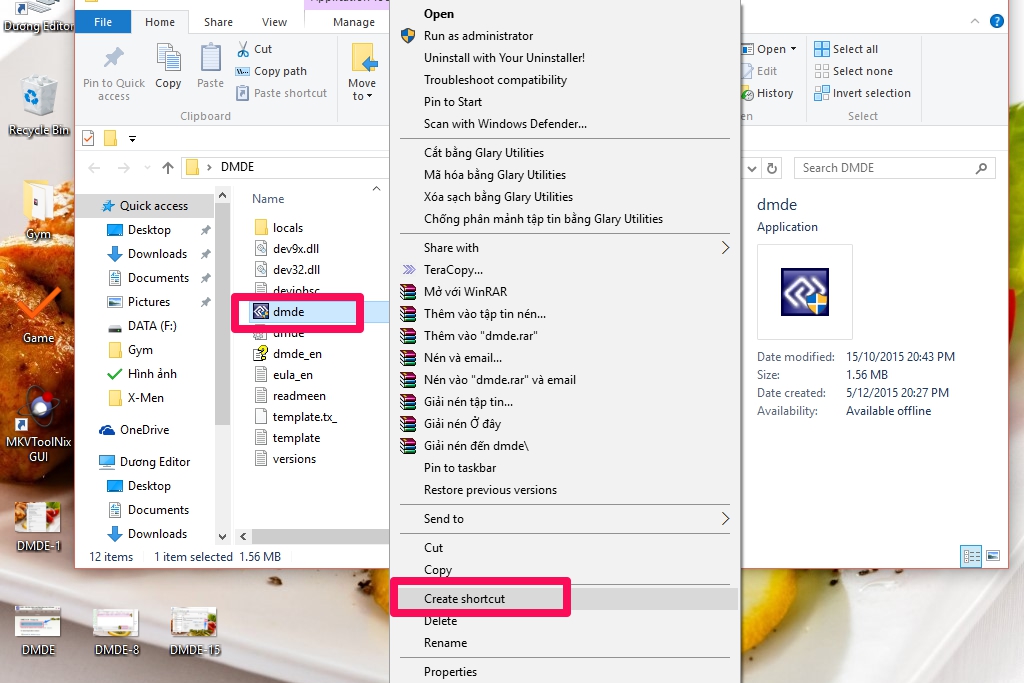
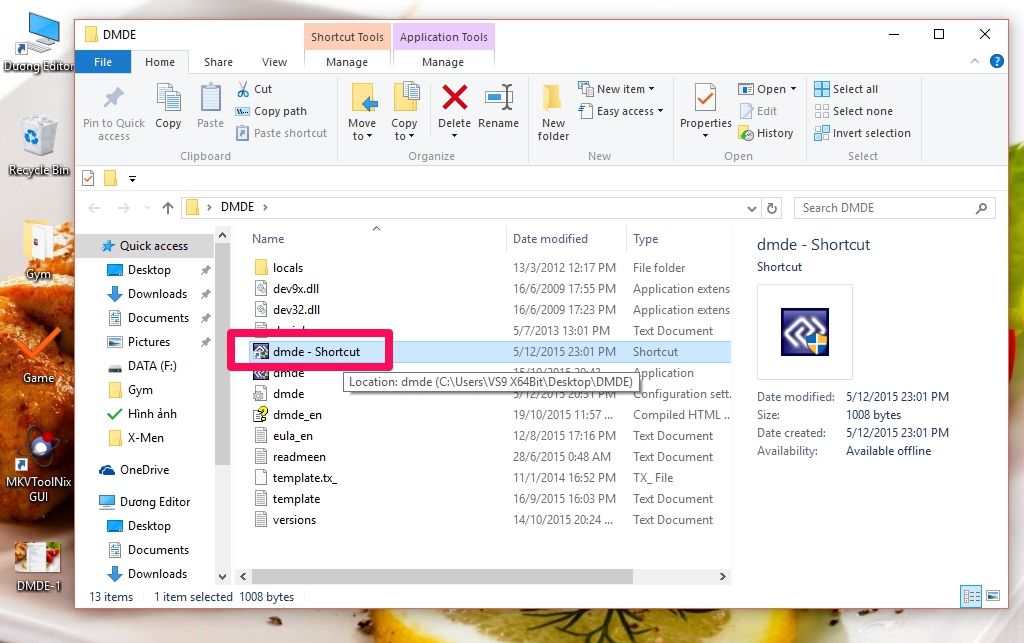
*Chúc các bạn thành công!
Mọi thắc mắc về cách thức cài đặt cũng như khôi phục dữ liệu bằng phần mềm DMDE, các bạn hãy để lại bình luận ngay bên dưới bài viết này!
Nguồn: thegioididong.com

Nhận xét
Đăng nhận xét